Poznámka: Snažíme se pro vás co nejrychleji zajistit aktuální obsah nápovědy ve vašem jazyce. Tato stránka byla přeložena automaticky a může obsahovat gramatické chyby nebo nepřesnosti. Naším cílem je to, aby pro vás byl její obsah užitečný. Mohli byste nám prosím dát ve spodní části této stránky vědět, jestli vám informace v článku pomohly? Pokud byste se rádi podívali na jeho anglickou verzi, najdete ji tady.
Pokud nechcete přijímat e-maily z určitého účtu v aplikaci pošta pro Windows 10 i nadále, můžete odstranit účet a odebrat jej z aplikace, nebo můžete vypnout e-mailu pro tento účet. Odstranění nebo odebrání účtu ze buď aplikace taky odeberete všechny kalendáře přidruženým k tomuto účtu.
Odstranění účtu z aplikací pošta a kalendář
-
V aplikacích pošta nebo kalendář zvolte Nastavení v levém dolním rohu.

Poznámka: Pokud používáte telefon nebo tablet, vyberte Další

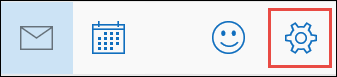
-
Zvolte Spravovat účty a vyberte účet, který chcete odebrat.
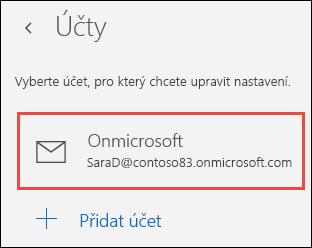
-
Zvolte Odstranit účtu. Pokud nevidíte možnost Odstranění účtu, pravděpodobně zkoušíte odebrat výchozí e-mailového účtu při přihlášení do Windows 10 přidali. Místo toho můžete vypnout e-mailu z tohoto účtu .
Poznámka: Možnost Odstranění účtu odebere účet v aplikacích pošta a kalendář, ale nebude ovlivňovat přímo účet. Například pokud na webu Outlook.com účet odebrat z aplikací pošta a kalendář, můžete pořád dostat tento účet pomocí jiného e-mailovým klientem nebo na webu na adrese https://outlook.com.
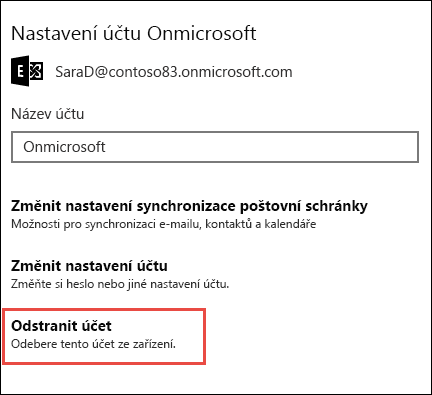
Vypnutí e-mailu pro účet
Pokud chcete zakázat e-mailu pro účet, protože výchozí účet nelze odstranit nebo chcete použít účet kalendáře, můžete změnit nastavení synchronizace pro účet.
-
Vyberte v levém dolním rohu ikonu Nastavení.
Poznámka: Na telefonu nebo tabletu se k Nastavení dostanete pomocí tlačítka Další

-
Vyberte Správa účtů a klikněte na účet, který už nechcete dostávat e-maily od.
-
Zvolte změnit nastavení synchronizace poštovní schránky a pak posuňte se dolů na Možnosti synchronizace.
-
Pomocí posuvníku nastavte e-mailu na vypnout a pak zvolte Hotovo > Uložit.
Pokud není k dispozici změnit nastavení synchronizace poštovní schránky a můžete k němu nemají přístup, najdete v článku synchronizace vyřešit problémy v aplikacích pošta a kalendář ve Windows 10.
Další informace
-
Pokud chcete přidat nový účet, najdete v článku Nastavení účtu.
-
Další témata nápovědy najdete v článku Pošta a kalendář pro Windows 10 – nejčastější dotazy.










